Как сделать календарь с фотографиями на айфон
Обновлено: 08.07.2024
Шаг 1. Выбор стороннего приложения
Имеется достаточно широкий выбор фотовиджетов сторонних разработчиков. Некоторые позволяют устанавливать одно или множество изображений, другие разрешают добавлять текст. Некоторые даже позволяет вставить информацию из календаря. Если вы ищете только виртуальную рамку изображения для домашнего экрана, подойдёт любой виджет, простой или продвинутый.
Custom Widgets. Можно поставить максимум три изображения, одно для каждого виджета. Можно вносить изменения в виджеты и ставить фотографии в разные позиции, добавлять фоновый цвет или использовать аналоговые часы, текст, текущую дату.
Home Photo Widget. Можно добавлять неограниченное количество изображений в приложения, а затем делать статический виджет для каждого из них.
Locket — Photo Widgets ($0,99). Выбирается альбом для каждого виджета, сколько последних изображений вы хотите видеть из него и как часто изображения должны меняться.
MemoWidget (Memo&Photo Widget). Выбирается одно изображение для каждой заметки и создаётся виджет. Также можно добавлять текст, делать изображение ярче, менять его выравнивание.
PHOTO ALBUM (Photo Widget). Создаётся альбом для каждого виджета с неограниченным количеством изображений. Можно менять яркость изображения, промежуток времени между сменой изображений и показывать название альбома.
Photo Widget. Создаются альбомы, где может быть максимум 6 изображений. Можно показывать их одновременно в раздельном режиме и в сетке.
Photo Widget. Можно добавлять одну фотографию или множество в один виджет трёх разных размеров. Можно менять интервал обновления изображений, добавлять или удалять данные и заголовки сверху.
Photo Widget — Pin Photo. Можно иметь виджет только с одним изображением для каждого приложения или виджеты с альбомами, где изображения меняются каждую минуту. Для каждого виджета можно добавлять заголовок.
Photo Widget : Simple. Создаются альбомы с многочисленными изображениями, затем для каждого из них добавляется виджет. Есть выбор из 6 интервалов времени для смены изображения в каждом виджете.
Photo Widgets. Можно создавать альбомы в списке для каждого виджета, они могут содержать одно или множество изображений. Можно менять промежуток времени для смены изображений, есть 9 вариантов. Также можно сдвигать основную фотографию, чтобы видеть больше объектов списка на заднем плане. Фотографии могут отображаться по порядку и случайным образом, можно добавлять дату и пометку к каждому виджету.
PictureWidget. Добавляйте фотографии в приложения по пять за раз. Для виджета домашнего экрана появляется только одно изображение. Есть больше вариантов настроек для виджета в классическом стиле.
В этой статье будет рассматриваться виджет Photo Widget. Если вы выберете любой другой из списка выше, он будет достаточно простой для понимания.
Шаг 2. Выберите фотографию
Шаг 4. Добавьте свой виджет
Теперь можно добавлять виджет на домашний экран. Выполните продолжительное нажатие по домашнему экрану, пока не перейдёте в режим редактирования. Нажмите на значок +. В списке найдите Photo Widget. Он может появиться в предлагаемых виджетах или вы можете прокрутить вниз и выбрать его из списка.
Он никого не удивит, узнав, что я был ранним усыновителем электронных календарей, начиная с цифрового дневника Casio в начале 1990-х годов, а затем в Psion 5mx в 1997 году. Но переход от Filofax к полутоновому КПК означал
Многие люди используют цветовое кодирование, чтобы отличать рабочие и социальные мероприятия, а также такие вещи, как семейные календари.
NordVPN
В мире, вероятно, мало людей, у которых не было времени в их жизни, когда они, похоже, ничего не делают, кроме работы.
Семья, общение, развлечения, хобби и личное развитие могут проиграть.
Но это не просто работа, которая может быть всепоглощающей.
Другими словами, первый шаг к тому, чтобы что-то произошло, — обратить на него внимание.
Почему есть цветные календари?
Цветные проекты позволяют вам сразу увидеть, сколько времени вы инвестируете в различные аспекты своей жизни.
Например, вот мои цвета:

Таким образом, наряду с работой, администратором и наблюдателем за календарями Стефа, я эффективно контролирую шесть категорий:
- Совместная деятельность с моим партнером
- Социальные / забавные события (кроме Steph)
- Работа в нашем доме
- Художественная литература
- видео
- Личное развитие
Я выбрал эти категории, потому что каждый из них представляет собой то, что я приоритет в своей жизни, и хочу, чтобы я уделял этому достаточно внимания.
Например, когда жизнь занята, некоторые пары находят, что они могут идти с недели на неделю, не видя друг друга.
То же самое относится к написанию художественной литературы.
Видео — еще одна вещь, на которой я сейчас сосредоточен, и хочу развивать свои навыки как для рабочих проектов, так и для веселых, поэтому я хочу, чтобы я инвестировал в это достаточно времени.
Личное развитие — это то, что можно легко забыть, будь то в спортзал, чтение книг, предназначенных для расширения ваших горизонтов или изучения нового навыка.
И так же, как я хочу, чтобы я делал много всего с моим партнером, я также хочу убедиться, что у меня есть время для забавных вещей самостоятельно или с моими кругами друзей, поэтому у меня есть цвет для этого.

Как создать цветные календари
Приложение Apple Calendar не поддерживает прямое цветовое кодирование: у вас не может быть одного календаря, а затем определяется, какой цвет должен иметь каждое событие.
Вам понадобится один календарь для каждой из категорий жизни, которые вы хотите контролировать.
Вы можете создавать календари на своем Mac или на устройстве iOS, в зависимости от того, что вам удобно.
На устройстве iOS:
Повторите для каждой категории, которую вы хотите контролировать.

Как назначить существующие события календарю
Следующая задача — переместить существующие события из своего существующего календаря в новый.
Возможно, вы не нашли времени на его настройку или, возможно, вы новичок в Календаре. Здесь мы покажем вам, как редактировать и назначать цвета для ваших календарей в приложении Календарь на iOS и Mac.
Изменить цвета календаря на iPhone и iPad
2) Выберите цвет из списка. Это ставит галочку рядом с выбранной вами.
Изменить цвета календаря на Mac
1) Щелкните правой кнопкой мыши или удерживайте Control и щелкните календарь в списке.
2) Выберите общий цвет или Пользовательский цвет, где вы можете использовать ползунок цвета, палитру или карандаши, чтобы получить точный цвет.
Если вы используете Custom Color, вы сразу увидите, как цвет календаря изменится. Закройте окно выбора цвета, когда у вас появится тот, который вам нужен.
Подведение итогов

Каждый день миллионы людей, сидящих в "Инстаграме", выкладывают свои фотографии. Сотни из них являются настоящими шедеврами, поэтому каждый пользователей социальной сети и задается вопросом, как сделать фотографию на айфоне, как любимый блогер. Для начала нужно в себе пробудить прекрасное и последовать некоторым советам, которые описаны ниже.

Скорость превыше всего
Иногда необычный сюжет для фотографии попадается в совершенно неподходящем месте и длится меньше минуты. Для того чтобы поймать снимок, нужно всего лишь на заблокированном айфоне смахнуть вверх и выбрать камеру.
Такая простая манипуляция поможет сэкономить драгоценное время, каждый человек успеет сделать фотографию как на айфоне, так и на обычном телефоне.
Обработка фотографии
После того как снимок был сделан, нужно привести его из хорошего в идеальное состояние, для этого и нужны сторонние приложения. В первую очередь самым популярным на сегодняшний день является VSCO, в нем есть как и платные фильтры, так и бесплатные возможности. Благодаря такому приложению можно сделать "Инстаграм" в одном стиле, для этого каждую фотографию необходимо обрабатывать одними и теми же пресетами.
Другая программа, которая также является популярной и создана для обработки снимков, называется Lightroom. Это мобильная версия полноценного компьютерного редактора от компании Adobe. Это приложение уже сложнее в использовании, потому что редактировать необходимо самим. Для этого есть ползунки и множество окон для изменений.
Но, несмотря на это, можно также создавать свои пресеты или искать их в Интернете, чтобы сделать страницу в "Инстаграме" в одном стиле. Теперь вопрос, как сделать фотографию как на айфоне, так и на телефоне красивой, раскрыт.
Картинка в голове
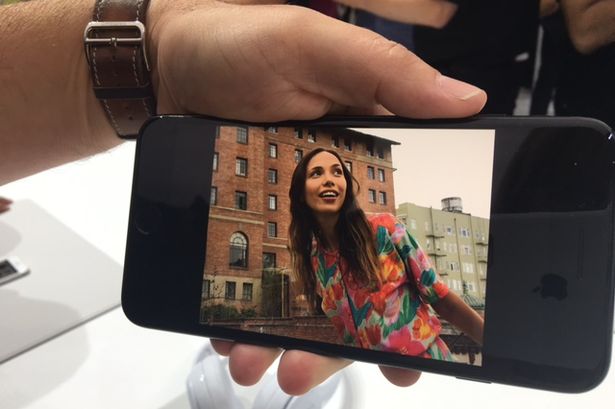
Если нужно снять неподвижный объект, который не исчезнет через доли секунды, то необходимо детально представить, как будет выглядеть конечный результат. Это необходимо для того, чтобы не делать миллион снимков и не мучиться с вопросом, как сделать фотографию на айфоне, как любимый блогер. Еще один совет заключается в том, что если фотография рассчитана на "Инстаграм", то лучше сразу снимать ее в квадратном виде, чтобы не потерять значимые детали.
Правило третей
Делать красивые фото на айфон, как и при съемке на профессиональный фотоаппарат, можно с соблюдением определенных правил. Самым главным и является правило третей, суть которого достаточно проста. Необходимо мысленно или с помощью настроек провести две линии вдоль и две линии поперек изображения так, чтобы все квадраты были симметричны.
Правило гласит: идеальный снимок получается тогда, когда главное на фотографии находится на точках пересечения этих линий. В айфоне можно включить пункт сетка, это и будет дополнительная помощь при фотографировании с помощью правила третей.
Вспышка только в крайнем случае

Несмотря на то что последние образцы айфонов обладают значительно лучшей камерой, не все так гладко. Как и раньше, вспышка может придать коже или даже всей фотографии ненужный оттенок, от которого избавиться очень сложно, а иногда и невозможно.
Если же освещение оставляет желать лучшего, то можно, после того как фотографировать на айфон закончили, во время обработки воспользоваться параметром "Экспозиция" и увеличить яркость снимка.
Но не стоит забывать, что вспышка все же существует, и иногда она очень даже выручает.
Кнопка громкости
Иногда хочется сделать горизонтальную фотографию, а для этого айфон нужно перевернуть. Но не каждая модель является удобной для этого, чаще всего палец просто не дотягивается, чтобы сделать снимок. Но на такой случай разработчики добавили функцию снимка в кнопку громкости. Так, когда включена камера на дисплее телефона, не обязательно нажимать спуск, а можно воспользоваться нижней или верхней кнопкой на корпусе айфона.
Серийная съемка
Когда требуется сфотографировать движущий объект, то можно использовать такую функцию айфона, как серийная съемка. Это позволит сделать сразу несколько снимков во время спортивного мероприятия или когда хочется сделать кадр с животными. Включить данный режим очень просто, для этого следует удерживать кнопку затвора, пока не надоест.
Стоит помнить главное правило - камера на айфоне должна двигаться вслед за объектом. Например, если это забег, то когда спортсмен пробегает мимо, телефон должен как бы двигаться за человеком. Это необходимо также для того, чтобы снимки не смазались. Такое просто правило подарит любому пользователю удивительно красивые кадры.
HDR-режим

Когда снимок получается слишком темный в определенной части или засвеченный, то стоит воспользоваться такой функцией, как HDR. Пригодится она, например, тогда, когда нужно сфотографировать комнату с окном, а за ним - яркое солнышко, которое не позволяет это сделать. Если выбирать замер света по квартире, то улица будет засвечена. А если выбрать солнце, то ничего не будет видно в комнате.
HDR — это замер сразу же в нескольких местах. Единственным большим минусом такого режима является то, что снимать можно только неподвижные предметы, иначе кадр смажется. Лучше всего при фотографировании использовать штатив или его подобие. Но все же благодаря данной функции можно создать потрясающе красивые и максимально естественные снимки и больше не задаваться вопросом, как сделать фотку на айфоне, как любимый блогер.
Читайте также:

